Zůstat připojený k internetu se pro lidi stalo nezbytným, jako je dýchání. Pokud používáte iPhone, možná se vám bude líbit mít internet na své straně. Ale jak můžete zůstat připojeni k webu, když nemáte internet? Neexistuje žádný možný způsob a pro uživatele iPhone je frustrující sdílet heslo WiFi s někým jiným. Příležitostně může být heslem dlouhý řetězec různých kombinací písmen a číslic. Naštěstí Apple vylepšil vše na nejnovějším systému iOS, protože jediným klepnutím jej nyní můžete sdílet s jinými zařízeními. Ale co byste měli dělat, když jak sdílet heslo Wifi z iPhone do iPhone, iPad, PC a Android nefungují? Proto jsme tu my, abychom vám pomohli.
V tomto článku jsme zdůraznili praktické přístupy, které můžete udělat, aby sdílení fungovalo a vyřešili jakýkoli problém, který by mohl na cestě nastat. Takže ať už pořádáte večírek nebo jen chcete dokončit svou práci, máme pro vás vše.
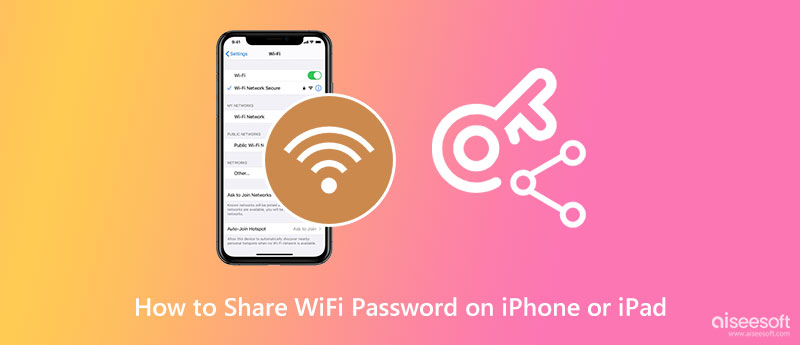
Jak sdílet hesla WiFi z iPhone do iPhone? Nebo do iPadu? Nebo na macOS? Protože se jedná o všechny produkty Apple, můžete to udělat pohodlně, aniž byste potřebovali podporu aplikací třetích stran. Sdílení hesel na jiných zařízeních Apple je přímočařejší a rychlejší než na jiných zařízeních než Apple, jako je Android. Než však začnete své heslo sdílet, je zde několik důležitých upozornění, které budete muset mít na paměti. Níže jsme to uvedli a kroky, jak na to.
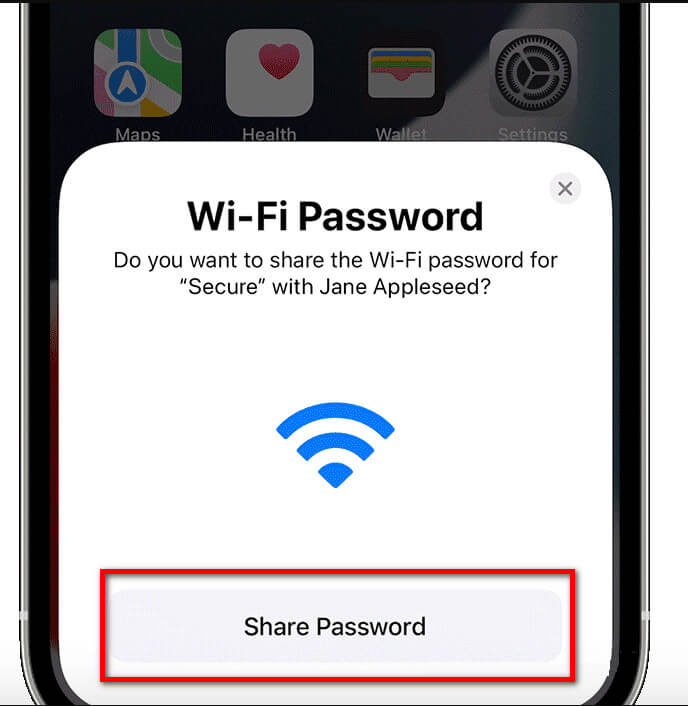
Důležité upozornění, než začnete:
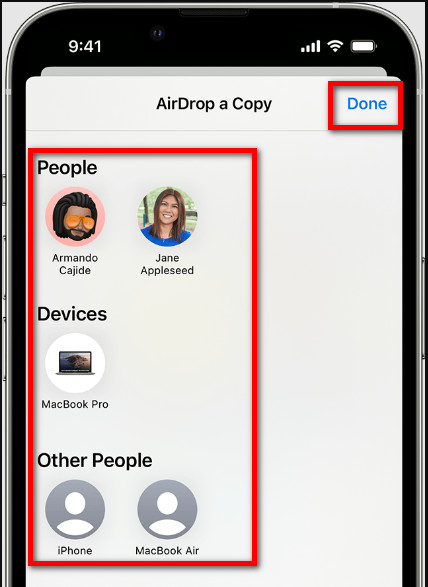
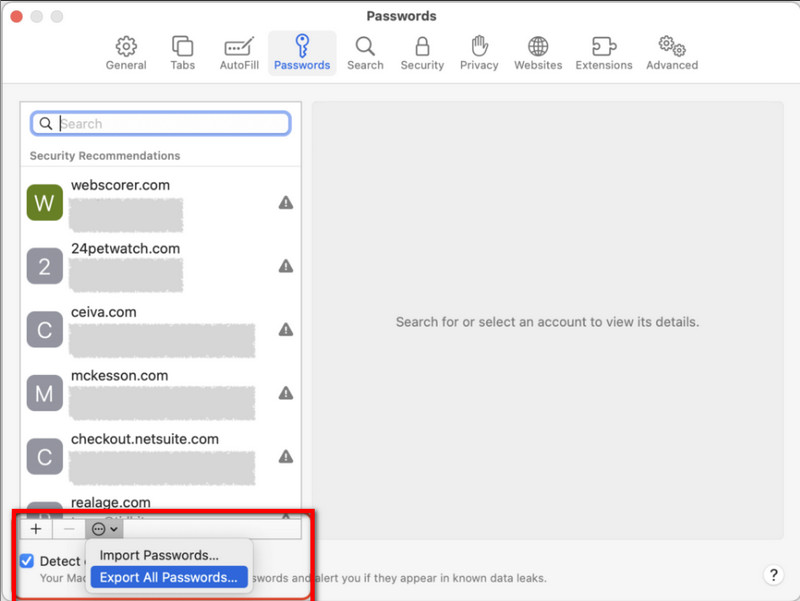
QR Your WiFi je spolehlivá aplikace, kterou si můžete stáhnout do svého iPhone, abyste mohli efektivně sdílet hesla WiFi z iPhone na Android. Je to rozšiřující aplikace, kterou můžete mít v aplikaci Zástupce. Pokud je zástupce stažen do vašeho iOS, můžete si nainstalovat tuto aplikaci a pokračovat podle kroků.
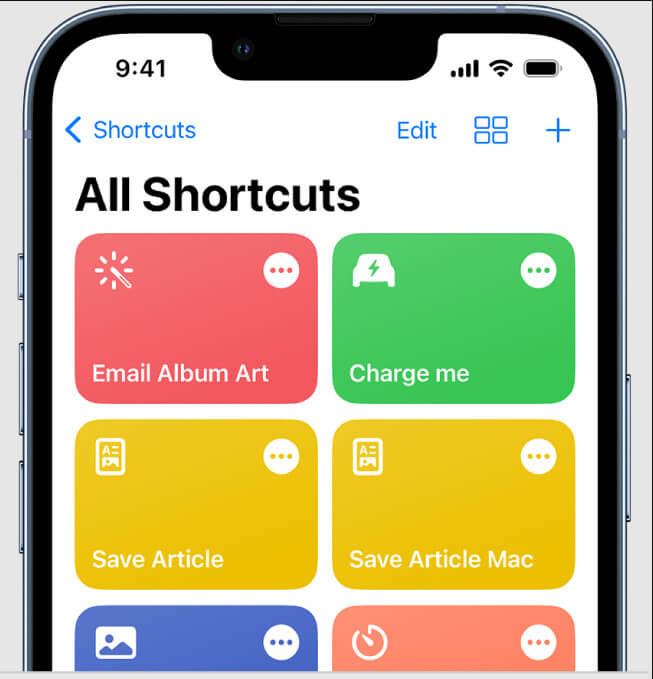
Novější aktualizace iOS vám umožňuje jednoduše zobrazit internetové heslo, ke kterému jste připojeni. Pokud jste své zařízení iOS neaktualizovali, budete muset přejít do Nastavení, Obecné a poté přejít na Aktualizace, pokud se jedná o iOS 17, pak můžete jít. Tato možnost platí pro Android; můžete také zkopírovat kroky, abyste se naučili sdílet hesla WiFi z iPhone do iPadu, aniž byste potřebovali QR kód a skenování.
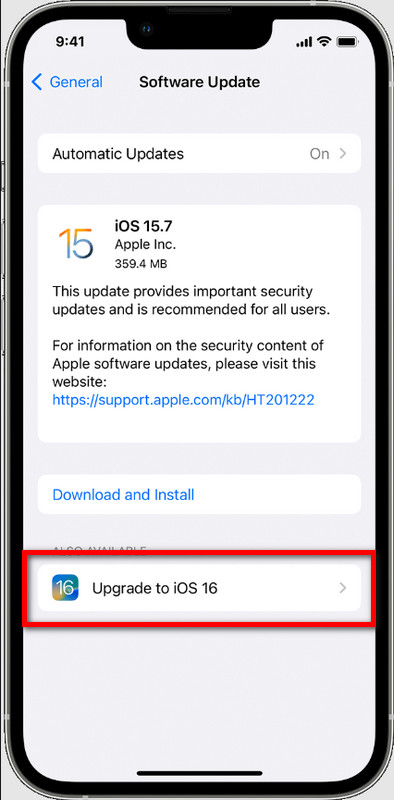
Pokud chcete exportovat všechny přihlašovací účty na iOS, je to možné? Je to možné, pokud použijete Aiseesoft iPhone Password Manager. Aplikace spravuje všechna hesla uložená na vašem iOS a přenáší je do připojeného zařízení, Windows nebo Mac. Někdy ve vašem zařízení nejsou uloženy přihlašovací údaje, které už dlouhou dobu neznáme; pokud k tomu dojde, aplikace provede hloubkovou kontrolu.
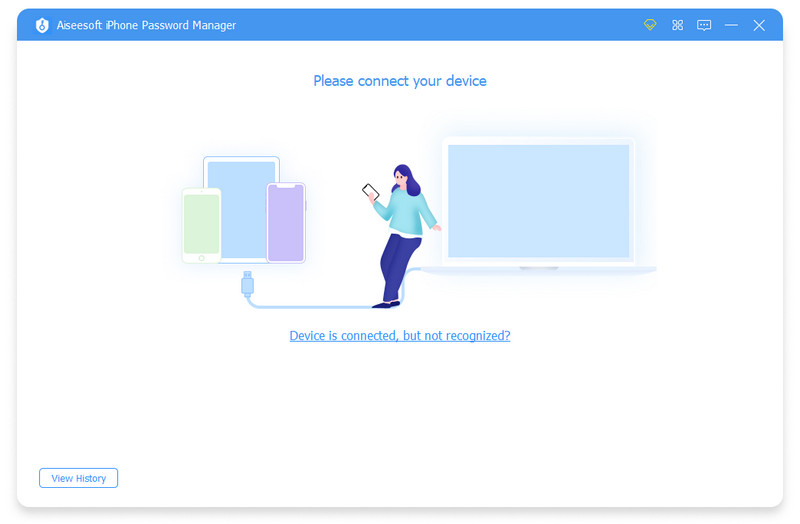
Pokud jste zařízení ztratili, zálohování tohoto souboru na plochu je důležité pro bezpečnost. Aplikaci si nyní můžete stáhnout na plochu kliknutím na tlačítko stahování, které uvádíme níže.
100% bezpečné. Žádné reklamy.
100% bezpečné. Žádné reklamy.
Níže si můžete přečíst srovnávací tabulku, kterou jsme přidali, o tom, co by mohlo být důvodem, proč nemůžete sdílet heslo WiFi z iPhone na Mac nebo jiná zařízení.
| Situace | Důvody | Řešení |
| Proč sdílení hesel WiFi na iPhone se systémem Android nefunguje? | iOS a Android jsou různé systémy, takže existují významná nastavení, která nejsou vzájemně kompatibilní, například přenosné sdílení hesla WiFi. | Můžete vygenerovat QR kód ze svého iPhone a poté jej naskenovat do Androidu nebo heslo sdílet ručně prostřednictvím aplikace pro zasílání zpráv, aby se uživatelé Androidu připojili ke stejné síti jako iOS. |
| Proč nemohu sdílet své heslo WiFi pro iPhone s jinými telefony iPhone? | Pokud vaše verze vašeho iOS neodpovídá aktualizované verzi, pak budete mít problém se sdílením hesla na jiném iOS zařízení. | Aktualizujte systém iOS na nejnovější verzi nebo si můžete zakoupit novější zařízení iOS, pokud aktualizace již není možná. |
| Proč nemohu snadno najít Airdrop na svém zařízení Apple, abych mohl sdílet své heslo WiFi? | Všechny macOS vyvinuté od roku 2012 a později mají Airdrop. Pro iOS byl první AirDrop představen na konci roku 2013 jako další funkce pro iOS 7. | Kupte si novější verzi zařízení Apple, která není starší než 2012 pro macOS a iOS 6 nebo nižší na iPhone, protože tyto verze nemají Airdrop. |
Můžete hotspot Android s iOS?
Svůj hotspot můžete otevřít na zařízení iOS a připojit k síti další zařízení, jako je Android. Pokud je tedy chcete nechat surfovat na svém zařízení, když jsou připojeni, musíte otevřít mobilní data. Ale pokud chcete poznat toho druhého aplikace WiFi hotspot, použijte lepší vyhledávání na trhu, abyste ho měli.
Jaké jsou nejlepší aplikace pro textové zprávy WiFi na iPhone?
Můžete si stáhnout Whats App a Viber do svého iPhone a používat je jako WiFi SMS aplikace pro snadné připojení.
Jaká je výhoda sdílení hesla WiFi?
Ostatním zařízením umožníte surfovat na webu nebo používat jejich aplikaci k volnému procházení jejich platformy. Internet hraje důležitou roli na každém zařízení, aby mohl dělat mnoho věcí; pokud nemáte internet, můžete dělat věci na zařízení.
Proč investovat do čističky vzduchu?
Jak sdílet hesla WiFi z iPhone na Mac? Hesla uložená na Macu můžete exportovat podle kroků, které jsme přidali do tohoto článku. Všechny způsoby, které jsme zde přidali, vám pomohou sdílet heslo s kýmkoli, dokonce i s těmi, kteří používají zařízení Android.

iPhone Password Manager je skvělý nástroj pro nalezení všech hesel a účtů uložených na vašem iPhone. Může také exportovat a zálohovat vaše hesla.
100% bezpečné. Žádné reklamy.
100% bezpečné. Žádné reklamy.